Як відключити швидкий початок Windows 11
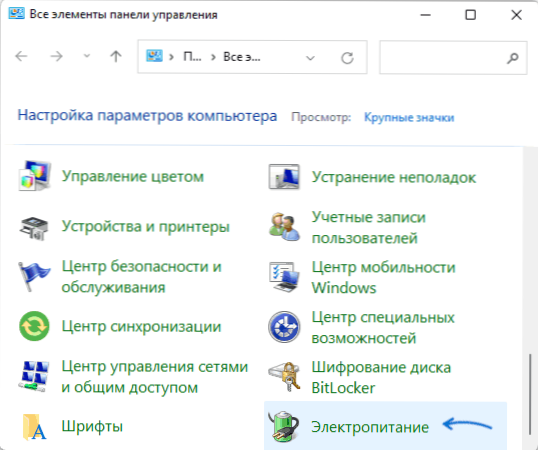
- 4253
- 2
- Mrs. Delbert D'Amore
Функція швидкого запуску в Windows 11 та попередні версії системи призначена, оскільки назва зрозуміла, щоб прискорити навантаження після завершення роботи. Однак деякі проблеми можуть бути пов'язані з ним: комп'ютер або ноутбук не вимикаються повністю, обладнання перестає працювати після вимкнення та подальшого включення (але працює належним чином після перезавантаження) та інших). У таких ситуаціях ви можете спробувати відключити функцію.
У цій інструкції детально про те, як відключити швидкий запуск у Windows 11 за допомогою панелі управління, а також додаткову інформацію на цю тему.
Від'єднання функції швидкого запуску (швидкий запуск)
Для того, щоб відключити швидкий запуск на ноутбуці або комп'ютері з Windows 11, просто виконайте наступні кроки:
- Відкрийте панель управління, для цього ви можете використовувати пошук у завдань чи інших методах (як відкрити панель управління в Windows 11).
- Відкрийте елемент "Тема живлення" (дисплея, коли "піктограми" вибрано у полі "Перегляд" на панелі управління, а не "категорія").
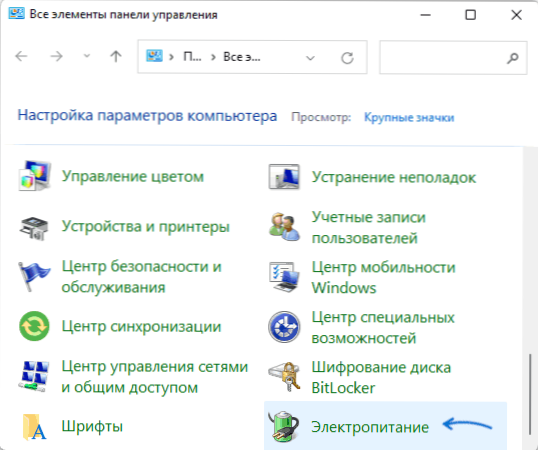
- На панелі зліва натисніть "Дія кнопок живлення".
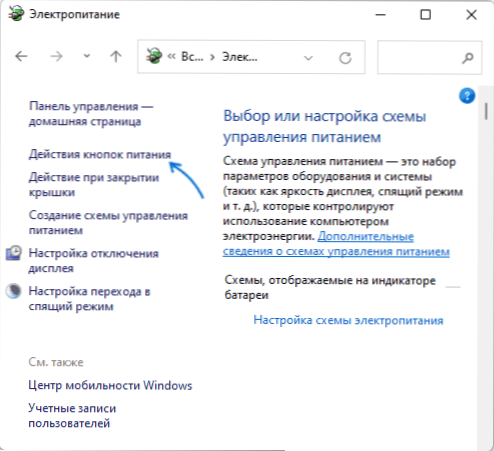
- У наступному вікні натисніть "Зміна параметрів, які зараз недоступні", для цього потрібні права адміністратора на комп’ютері.
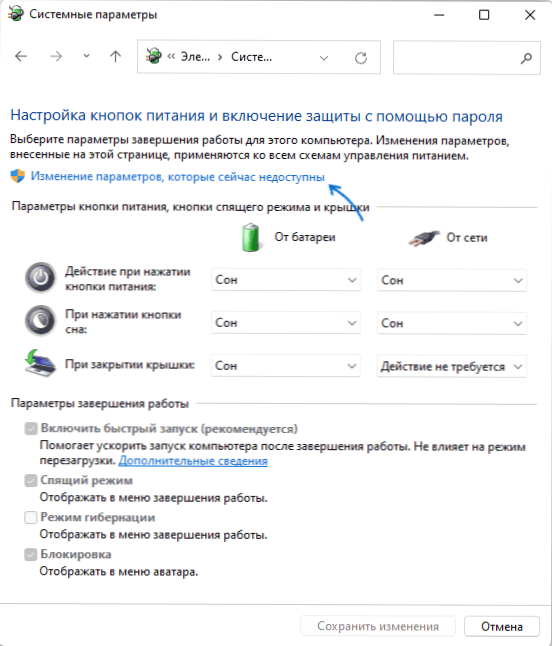
- Вийміть "Увімкніть швидкий запуск (рекомендується)" і збережіть зміни.
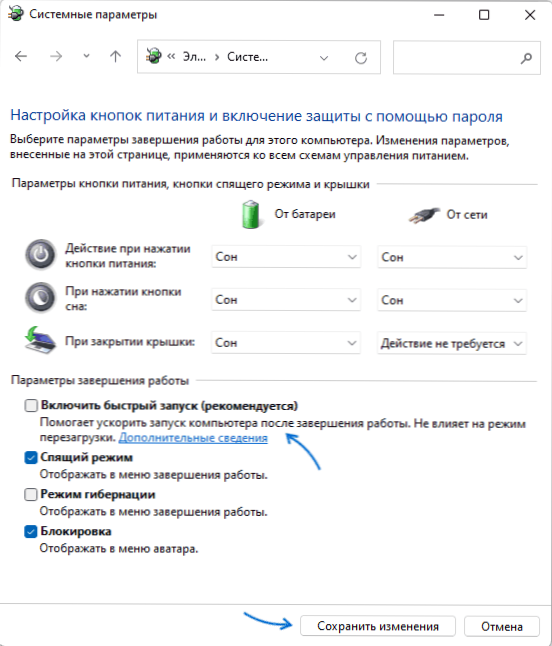
Швидкий старт буде повністю відключений на цьому.
Зверніть увагу: Оскільки робота швидкого запуску безпосередньо залежить від того, чи ввімкнено Gibbernation, ви можете просто вимкнути функцію Hybibernation, щоб вимкнути її. Детальніше: Windows Windows 11.
додаткова інформація
На закінчення - додаткова інформація, яка може бути корисною в контексті функції швидкого запуску та можливих проблем при використанні функції.
- Принцип роботи функції швидкого запуску - це використання механізму, подібного до гібернації при завершенні роботи. Дані, що зберігаються у файлі hiberfil.Sys і комп'ютер вимикається. Однак, на відміну від режиму сплячки, поточний сеанс поточного користувача не зберігається у файлі.
- Якщо під час роботи комп'ютера або ноутбука з функцією «швидкий запуск» спостерігається проблеми, встановлення оригінальних драйверів (навіть якщо вони не є новітні версії) чіпсета, управління живленням (ACPI, управління живленням), Intel Інтерфейс управління двигуном допомагає.

